

Microsoft Excel — один из самых популярных программных инструментов для работы с таблицами и анализа данных. Однако, при работе с большими объемами информации часто возникает необходимость в автоматизации рутинных операций. Здесь на помощь приходят макросы, инструменты, позволяющие автоматизировать выполнение повторяющихся действий, ускоряя работу и повышая производительность.
Макросы в Excel представляют собой набор программных команд, записанных на специальном языке программирования VBA (Visual Basic for Applications). Они позволяют автоматизировать множество разнообразных задач, от форматирования и фильтрации данных до составления отчетов и создания графиков. Благодаря возможности записи макросов непосредственно в Excel, даже пользователи без опыта программирования могут легко создавать и использовать макросы для упрощения своей работы.
Использование макросов в Microsoft Excel может значительно сэкономить время и улучшить производительность. Кроме того, они позволяют избежать ошибок, связанных с человеческим фактором, что особенно важно при работе с большими объемами данных. В этой статье мы рассмотрим основные преимущества макросов в Excel, а также расскажем, как их создавать и применять для повышения эффективности работы с данными.
Основы макросов в Microsoft Excel
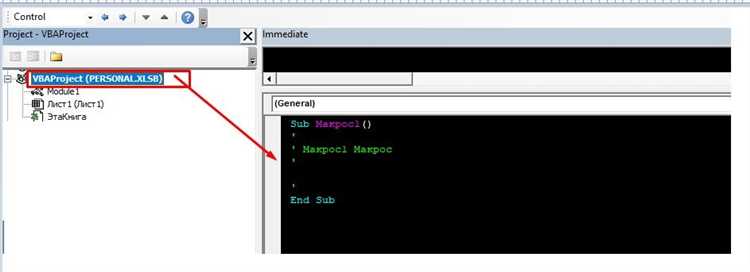
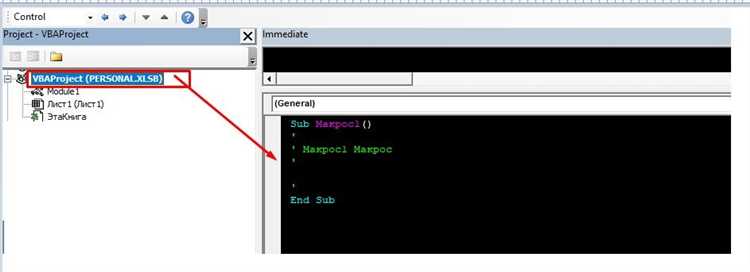
Макросы в Microsoft Excel представляют собой набор действий, записанных в виде программного кода, которые могут быть выполнены автоматически для выполнения повторяющихся задач. Они позволяют автоматизировать рутинные процессы и повысить производительность работы.
Для создания макроса в Excel необходимо воспользоваться функцией «Макросы». Пользователь может записать последовательность действий, которые он хочет выполнить вручную, и сохранить их как макрос. После сохранения макрос становится доступным для выполнения в любой момент с помощью назначенной клавиши или гиперссылки.
Макросы в Excel позволяют выполнить различные операции, такие как копирование данных, создание отчетов, форматирование ячеек, сортировка и фильтрация данных, а также множество других функций. Код макроса может быть написан на языке VBA (Visual Basic for Applications), который предоставляет широкие возможности для автоматизации процессов в Excel.
Макросы часто используются в бизнесе, особенно в финансовой сфере, для автоматизации обработки данных, расчета финансовых показателей и создания отчетов. Они могут значительно ускорить работу и уменьшить количество ошибок, которые могут возникнуть при ручной обработке данных.
Важно отметить, что для использования макросов в Excel не требуется быть программистом. Любой пользователь, имеющий базовые навыки работы в Excel, может научиться создавать и использовать макросы для повышения своей производительности и эффективности работы.
Создание макросов в Excel
Чтобы создать макрос, пользователю необходимо выбрать соответствующую функцию в меню Excel, а затем записать желаемые действия. Например, можно записать макрос для автоматического вычисления суммы столбца чисел или для форматирования таблицы с заданными параметрами. После записи макроса, пользователь может назначить ему сочетание клавиш или кнопку на панели инструментов, чтобы запускать его быстро в любой момент.
С помощью созданных макросов можно значительно сократить время, затрачиваемое на выполнение конкретных задач в Excel. Вместо ручного повторения одних и тех же действий пользователь может просто запустить макрос и дать ему справиться с задачей автоматически. Это особенно полезно при работе с большими объемами данных или при выполнении сложных операций, которые требуют нескольких шагов.
Создавая макросы в Excel, пользователи могут значительно увеличить эффективность своей работы и повысить точность и качество результатов. Макросы помогают избежать ошибок, связанных с человеческим фактором, и обеспечивают однородность и последовательность выполнения задач. Они также облегчают работу с данными и позволяют сосредоточиться на более важных аспектах анализа и интерпретации информации.
Запись и выполнение макросов
Как записать макрос? Перед началом необходимо выбрать «Разработчик» в основном меню и нажать на «Записать макрос». Затем следует дать макросу имя и выбрать место его сохранения. После этого начнется запись действий, которые будут включены в макрос.
Важно установить правильные настройки записи макроса. Чтобы макрос был гибким и универсальным, нужно указать относительные ссылки на ячейки и диапазоны, а не абсолютные. Это позволит макросу применяться к разным ячейкам и диапазонам без дополнительных изменений.
После того как запись макроса закончена, его можно выполнить нажатием клавиши или выбором соответствующего пункта из меню. Прежде чем выполнить макрос, рекомендуется сохранить файл, чтобы избежать потери данных в случае непредвиденных ошибок.
Выполнение макросов может быть однократным или постоянным. Однократное выполнение позволяет применить макрос сразу к текущему листу или выделенным ячейкам. Постоянное выполнение заставляет макрос автоматически применяться к определенному событию, например, при открытии файла или изменении содержимого ячейки.
Пример использования макросов в Excel:
- Автоматическое форматирование таблицы
- Расчет суммы или среднего значения для диапазона ячеек
- Фильтрация данных в таблице
- Сортировка информации по заданному критерию
- Установка условного форматирования для выделения значимых данных
Макросы облегчают повседневные задачи, снижают вероятность ошибок и сокращают затраченное время на выполнение рутинных операций. Разберитесь с записью и выполнением макросов, чтобы использовать их на практике и улучшить свою продуктивность в работе с Microsoft Excel.
Редактирование макросов вручную
Макросы в Microsoft Excel позволяют автоматизировать задачи и повысить производительность работы. Однако не всегда стандартные записи макросов встроенными инструментами полностью удовлетворяют потребности пользователей. К счастью, редактирование макросов вручную позволяет настраивать макросы под конкретные потребности и внести дополнительные изменения.
При редактировании макроса вручную пользователь получает полный контроль над его содержимым. Это может быть полезно, когда требуется добавить дополнительные действия, изменить порядок выполнения команд или внести другие кастомизации. Зная язык программирования VBA (Visual Basic for Applications), можно писать собственные инструкции на языке, понятном Excel.
Чтобы редактировать макрос вручную, необходимо открыть вкладку «Разработчик» на панели инструментов Excel, затем выбрать «Визуальный базовый редактор» из раздела «Код». Здесь откроется окно редактора VBA, где можно просматривать, редактировать и управлять макросами.
Редактирование макросов вручную требует некоторых знаний языка программирования и практики. Однако оно может значительно улучшить функциональность и эффективность макросов, позволяя пользователям создавать более сложные и точные автоматические процессы. Важно помнить о сохранении оригинального макроса перед его редактированием, чтобы избежать потери данных и исправить возможные ошибки.
Применение макросов для улучшения аналитических навыков
Аналитические навыки играют важную роль в различных областях, таких как бизнес, финансы или научные исследования. Макросы в Microsoft Excel предоставляют удобный инструмент для автоматизации рутинных задач и улучшения эффективности работы с данными.
Одним из основных преимуществ использования макросов для аналитических целей является возможность автоматизировать повторяющиеся процессы. Например, можно создать макрос для автоматического расчета суммы, среднего значения или других статистических показателей для большого объема данных. Это позволяет сэкономить время и избежать возможных ошибок при ручном вводе данных.
Кроме того, макросы позволяют преобразовывать данные в нужный формат и выполнять сложные операции над ними. Например, с помощью макросов можно объединить несколько таблиц в одну и выполнить сложные вычисления на объединенных данных. Это особенно полезно при анализе больших объемов информации.
Как результат, использование макросов в Microsoft Excel помогает улучшить аналитические навыки, ускорить процесс обработки данных и повысить точность результатов. Благодаря автоматизации рутинных задач, аналитики могут сосредоточиться на более сложных задачах, требующих глубокого анализа и принятия стратегических решений.
Управление макросами в Microsoft Excel
Создание макроса в Excel позволяет записывать последовательность действий, которые могут быть выполнены впоследствии одним щелчком мыши или нажатием сочетания клавиш. Для создания макроса необходимо выбрать вкладку «Разработчик» в меню Excel, а затем нажать на кнопку «Записать макрос». После этого можно выполнить необходимые действия, и Excel будет автоматически записывать их в виде макроса.
Поддержка макросов в Excel также позволяет редактировать их для более точного управления процессом автоматизации. После создания макроса можно открыть редактор VBA (Visual Basic for Applications), который позволяет изменять код макроса с помощью программирования на языке VBA. Это дает возможность настроить макрос для выполнения более сложных задач и учета различных условий. Кроме того, редактор VBA позволяет создавать пользовательские функции и обработчики событий для дополнительной автоматизации.
Удаление макросов в Excel также является важной частью управления ими. При необходимости можно удалить макрос, который больше не нужен или стал устаревшим. Для этого следует открыть окно «Управление макросами», выбрать необходимый макрос из списка и нажать кнопку «Удалить». При этом следует быть внимательным, чтобы не удалить макрос, который еще используется в рабочей книге или добавлен в другие макросы.
В целом, управление макросами в Microsoft Excel является неотъемлемой частью работы с этим программным инструментом и помогает максимально эффективно использовать встроенные возможности для автоматизации задач и повышения производительности.
Вопрос-ответ:
1. Что такое макросы в Microsoft Excel?
Макросы в Microsoft Excel — это набор действий, которые можно записать и затем воспроизводить автоматически. Они позволяют автоматизировать рутинные задачи и упростить работу с таблицами Excel.
2. Как записать макрос в Excel?
Для записи макроса в Excel нужно открыть вкладку «Разработчик» в ленте инструментов, выбрать «Записать макрос» и следовать инструкциям. В процессе записи будет фиксироваться последовательность действий, которые потом можно будет воспроизвести при необходимости.
3. Где сохраняются макросы в Excel?
Макросы сохраняются в файле с расширением «.xlsm». Это особый формат файлов Excel, который поддерживает макросы. После сохранения макроса, он будет доступен для использования в любой рабочей книге Excel.
4. Как удалить макрос в Excel?
Чтобы удалить макрос в Excel, нужно открыть вкладку «Разработчик», выбрать «Макросы» и выбрать макрос, который нужно удалить. Затем нужно нажать кнопку «Удалить» и подтвердить удаление.
5. Как назначить макрос на кнопку или сочетание клавиш в Excel?
Для назначения макроса на кнопку или сочетание клавиш в Excel нужно открыть вкладку «Разработчик», выбрать «Вставка» и выбрать одну из доступных элементов управления, например кнопку или комбинацию клавиш. Затем нужно выбрать макрос, который нужно назначить, и подтвердить выбор.

